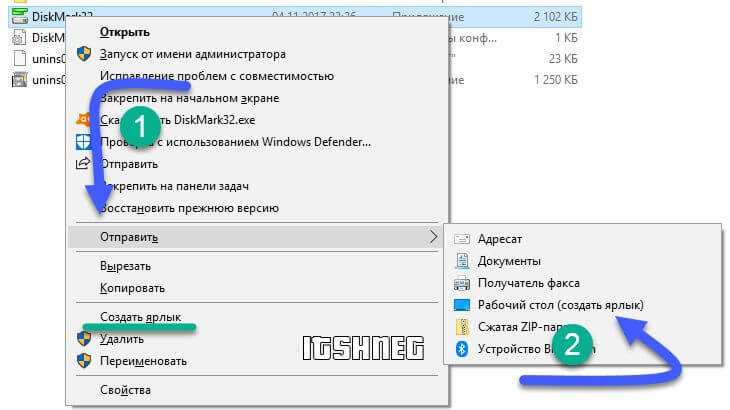
Прямой доступ к приложению Zoom с рабочего стола позволяет запускать программу без дополнительных шагов. Это особенно полезно, если вы используете Zoom ежедневно для видеоконференций или онлайн-уроков.
Чтобы создать ярлык вручную, не требуется установка стороннего программного обеспечения. Достаточно знать расположение исполняемого файла Zoom и несколько шагов по созданию ярлыка через встроенные средства Windows. Программа обычно устанавливается по пути: C:\Users\Имя_пользователя\AppData\Roaming\Zoom\bin\Zoom.exe.
Если Zoom был установлен через Microsoft Store, прямой доступ к .exe-файлу отсутствует. В этом случае проще всего закрепить приложение на панели задач или в меню «Пуск», после чего перетащить значок на рабочий стол. Этот метод подходит для всех версий Windows 10 и 11.
Важно: наличие ярлыка на рабочем столе не влияет на работу программы, но упрощает запуск и снижает количество действий при каждом использовании.
Проверка наличия установленного приложения Zoom
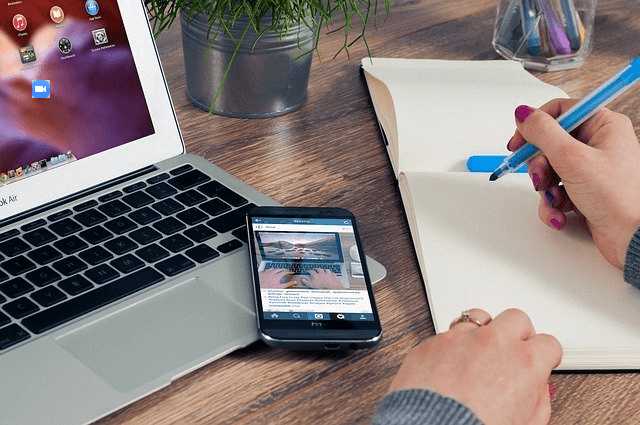
Откройте меню Пуск и введите в строку поиска Zoom. Если приложение установлено, в результатах появится пункт Zoom или Start Zoom. Клик по нему запустит программу.
Если в меню Пуск ничего не найдено, откройте Проводник и перейдите в папку C:\Program Files (x86)\Zoom\bin или C:\Program Files\Zoom\bin. Найдите файл Zoom.exe. Наличие этого файла подтверждает установленное приложение.
Альтернативный способ – нажмите Win + R, введите appwiz.cpl и нажмите Enter. В открывшемся списке установленных программ найдите Zoom. Если он присутствует, приложение установлено.
Также можно воспользоваться диспетчером задач: нажмите Ctrl + Shift + Esc, перейдите на вкладку Автозагрузка и проверьте наличие строки Zoom. Это укажет на его присутствие в системе.
Загрузка установочного файла Zoom с официального сайта
Для загрузки актуальной версии Zoom выполните следующие действия:
- Откройте браузер и перейдите по адресу: https://zoom.us/download.
- На странице загрузок найдите раздел «Клиент Zoom для конференций».
- Нажмите кнопку «Скачать» под этим разделом. Файл будет иметь имя ZoomInstaller.exe.
Рекомендации при загрузке:
- Загружайте файл только с официального сайта zoom.us, чтобы избежать установки вредоносного ПО.
- Не используйте сторонние сайты или торрент-ресурсы.
- Проверьте цифровую подпись установщика: в свойствах файла на вкладке «Цифровые подписи» должна быть указана компания Zoom Video Communications, Inc.
- После загрузки не открывайте файл из браузера – сначала закройте все активные программы, особенно антивирус, если он может блокировать установку.
Установка Zoom на компьютер с Windows
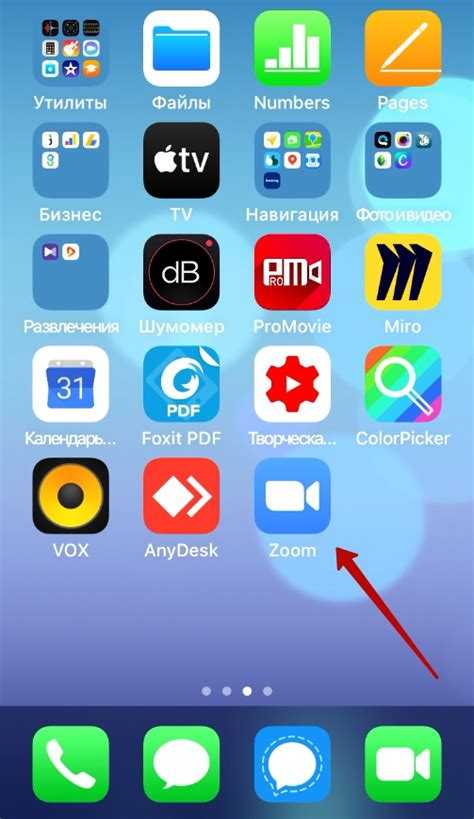
Для установки Zoom потребуется стабильное подключение к интернету и учетная запись с правами администратора.
- Перейдите на официальный сайт: zoom.us/download.
- В разделе «Zoom Desktop Client» нажмите «Скачать» под заголовком «Клиент Zoom для конференций».
- Сохраните установочный файл ZoomInstaller.exe в удобное место на диске, например, на рабочий стол или в папку «Загрузки».
- Дважды щелкните по загруженному файлу. Начнется автоматическая установка без необходимости вручную выбирать компоненты.
- По завершении установки приложение откроется автоматически. Если этого не произошло, запустите Zoom вручную через меню «Пуск».
После первого запуска войдите в аккаунт или зарегистрируйтесь. Убедитесь, что разрешения брандмауэра не блокируют работу программы, особенно передачу видео и звука.
Поиск установленного Zoom в системе
Откройте меню «Пуск» и введите в поисковую строку слово Zoom. Если приложение установлено, оно появится в результатах как «Zoom» или «Zoom Video Communications» с иконкой камеры.
Если поиск не дал результата, нажмите Win + R, введите appwiz.cpl и нажмите Enter. В открывшемся списке программ найдите Zoom – он будет указан под названием «Zoom» с издателем «Zoom Video Communications, Inc.».
Альтернативный способ – перейти в папку C:\Users\Имя_пользователя\AppData\Roaming\Zoom\bin, где обычно размещается исполняемый файл Zoom.exe. Если путь не отображается, включите отображение скрытых элементов в проводнике через вкладку «Вид».
Также проверьте папку C:\Program Files (x86)\Zoom\bin или C:\Program Files\Zoom\bin в зависимости от версии Windows и архитектуры системы.
Создание ярлыка Zoom через контекстное меню
Откройте проводник Windows и перейдите в папку, где установлен Zoom. По умолчанию путь: C:\Users\Имя_пользователя\AppData\Roaming\Zoom\bin. Если приложение установлено для всех пользователей, путь может быть другим – например, C:\Program Files (x86)\Zoom\bin.
Найдите файл Zoom.exe. Щёлкните по нему правой кнопкой мыши и выберите пункт «Создать ярлык». Система предложит разместить ярлык в той же папке.
Переместите созданный ярлык на рабочий стол: перетащите его вручную или воспользуйтесь сочетанием клавиш Ctrl + X, затем откройте рабочий стол и нажмите Ctrl + V.
Проверьте работоспособность: дважды кликните по ярлыку, чтобы убедиться, что Zoom запускается корректно.
Перенос ярлыка Zoom на рабочий стол
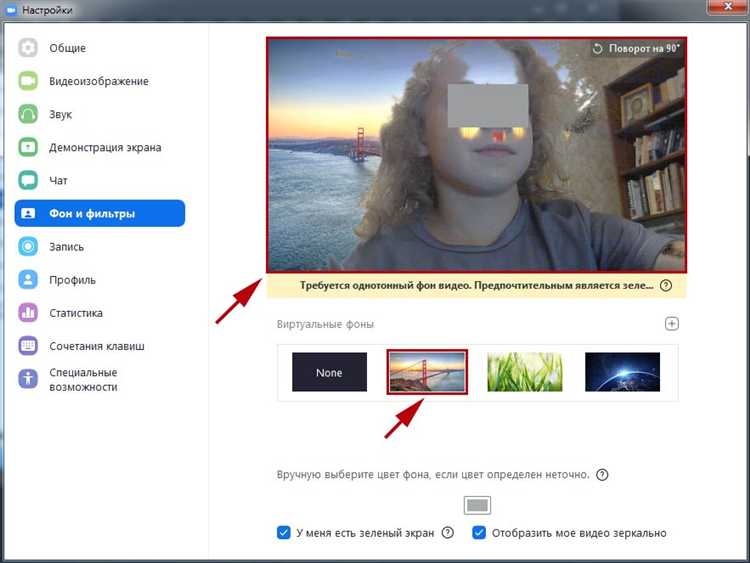
Чтобы переместить ярлык Zoom на рабочий стол, откройте папку с установленной программой. Обычно это путь C:\Program Files\Zoom\bin или C:\Users\Ваше_Имя\AppData\Roaming\Zoom\bin. Найдите файл Zoom.exe.
Щелкните по файлу правой кнопкой мыши и выберите «Создать ярлык». Новый ярлык появится в той же папке. Перетащите его левой кнопкой мыши на рабочий стол. Если перетаскивание не работает, выберите «Вырезать» (Ctrl+X), перейдите на рабочий стол и вставьте (Ctrl+V).
При необходимости можно изменить имя ярлыка. Для этого щелкните по нему правой кнопкой и выберите «Переименовать». Убедитесь, что при запуске ярлыка Zoom открывается корректно, двойным кликом проверьте запуск приложения.
Настройка отображения значка Zoom на рабочем столе
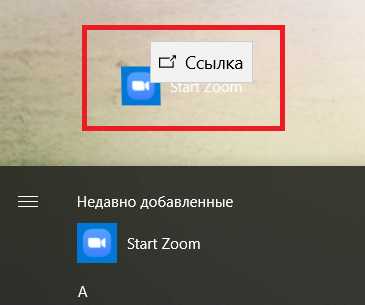
После создания ярлыка Zoom на рабочем столе можно изменить его внешний вид для удобства идентификации. Для этого выполните правый клик по значку и выберите пункт «Свойства».
В открывшемся окне перейдите во вкладку «Ярлык» и нажмите кнопку «Сменить значок…». В списке можно выбрать один из стандартных значков системы или указать путь к пользовательскому файлу с расширением .ico, если требуется индивидуальный дизайн.
Рекомендуется использовать изображение с разрешением не менее 256×256 пикселей для четкого отображения на дисплеях с высоким разрешением. Для корректного отображения иконки в списке значков Zoom также позволяет использовать форматы PNG или BMP, но их необходимо предварительно конвертировать в ICO с помощью специализированных программ.
После выбора нового значка нажмите «ОК», а затем примените изменения в окне свойств ярлыка. Если обновление иконки не произошло сразу, перезагрузите рабочий стол через диспетчер задач или выйдите из системы и войдите заново.
Для настройки размера значка на рабочем столе кликните правой кнопкой мыши по пустому месту рабочего стола, выберите «Вид» и установите размер значков: мелкие (16×16 px), средние (32×32 px) или крупные (48×48 px). Рекомендуется использовать средний или крупный размер для удобства распознавания Zoom.
Если значок отображается некорректно, проверьте целостность файла ярлыка и отсутствия повреждений оригинальной программы Zoom. В случае повреждения ярлыка удалите его и создайте заново через контекстное меню файла Zoom.exe в папке установки.
Проверка работоспособности ярлыка Zoom
Для проверки работоспособности ярлыка Zoom дважды кликните по нему на рабочем столе. При правильной настройке должен автоматически запуститься клиент Zoom без ошибок. Если появится окно запроса входа, значит программа запускается корректно.
Если приложение не открывается, щёлкните ярлыком правой кнопкой мыши и выберите «Свойства». Проверьте, что в поле «Объект» указан корректный путь к файлу запуска Zoom, обычно это «C:\Users\<имя_пользователя>\AppData\Roaming\Zoom\bin\Zoom.exe».
При ошибках запуска убедитесь, что Zoom установлен на компьютере и обновлён до последней версии. Запуск ярлыка на несуществующий файл приводит к сообщению об ошибке «Файл не найден». В этом случае рекомендуется переустановить программу и создать новый ярлык.
Для дополнительной проверки можно запустить Zoom напрямую из папки установки и сравнить поведение с запуском через ярлык. Если через папку Zoom открывается, а через ярлык – нет, стоит удалить старый ярлык и создать новый, перетащив исполняемый файл на рабочий стол с зажатой клавишей Alt.
Вопрос-ответ:
Как создать ярлык Zoom на рабочем столе Windows?
Чтобы добавить ярлык Zoom на рабочий стол, найдите программу в меню «Пуск» или в списке установленных приложений. Затем нажмите правой кнопкой мыши по иконке Zoom и выберите «Отправить» → «Рабочий стол (создать ярлык)». После этого ярлык появится на рабочем столе, и вы сможете быстро запускать приложение.
Можно ли вручную создать ярлык Zoom, если программа не отображается в меню «Пуск»?
Да, можно. Для этого откройте папку с установленным Zoom, обычно она находится по пути C:\Program Files\Zoom или C:\Program Files (x86)\Zoom. Найдите файл Zoom.exe, нажмите на него правой кнопкой мыши, выберите «Создать ярлык». Затем переместите этот ярлык на рабочий стол.
Что делать, если ярлык Zoom не запускается после создания на рабочем столе?
Возможные причины — повреждение файла ярлыка или проблемы с программой. Попробуйте удалить ярлык и создать его заново, убедившись, что путь к файлу Zoom.exe правильный. Также проверьте, установлен ли Zoom и работает ли он без ярлыка через меню «Пуск». Если проблема сохраняется, можно переустановить программу.
Можно ли изменить иконку ярлыка Zoom на рабочем столе?
Да, иконку можно поменять. Для этого щёлкните правой кнопкой мыши по ярлыку и выберите «Свойства». В открывшемся окне нажмите кнопку «Сменить значок». Затем выберите другую иконку из предложенного списка или укажите путь к своему изображению в формате .ico. После подтверждения изменений новая иконка появится на ярлыке.
Как сделать ярлык Zoom на рабочем столе доступным для всех пользователей компьютера?
Чтобы ярлык был виден на рабочем столе всех пользователей, его нужно разместить в папке общего рабочего стола. Откройте проводник и перейдите по пути C:\Users\Public\Desktop. Скопируйте туда файл ярлыка Zoom. После этого он появится на рабочих столах всех учетных записей Windows на этом компьютере.
Как добавить ярлык Zoom на рабочий стол Windows, если программа уже установлена?
Чтобы создать ярлык Zoom на рабочем столе, найдите программу Zoom в меню «Пуск». Нажмите правой кнопкой мыши по значку Zoom, выберите «Дополнительно», затем «Открыть расположение файла». В открывшейся папке снова кликните правой кнопкой по файлу Zoom и выберите «Создать ярлык». После этого перетащите созданный ярлык на рабочий стол или скопируйте его туда. Если ярлык не создается, можно выбрать пункт «Отправить» → «Рабочий стол (создать ярлык)». Такой ярлык позволит быстро запускать приложение без поиска в меню.






